За створення папок на Google Диску ви можете допомогти впорядкувати свої файли. Таким чином, все, що ви шукаєте, буде набагато легше знайти, оскільки ви будете знати, в якій папці шукати. Хороша новина полягає в тому, що Google Drive дозволяє створювати стільки папок, скільки вам потрібно, щоб допомогти вам знайти свій вміст набагато швидше. Він навіть дозволяє об’єднувати папки.
Як створити папки на Google Диску
Існує кілька способів надати спільний доступ до папки Google Диска, але давайте почнемо з того, як її створити. Перебуваючи на Google Диску, натисніть на Нова кнопка у верхньому лівому куті. Ви також можете створити нову папку, натиснувши спадне меню праворуч від того місця, де написано Мій диск.
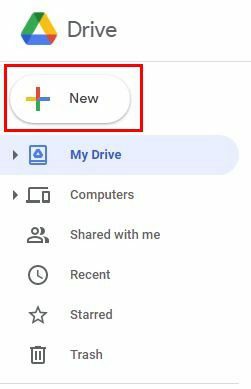
Ви побачите різні варіанти, але варіант створення папки буде першим у списку. Вам потрібно буде дати папці назву, а потім натиснути синю кнопку Створити.
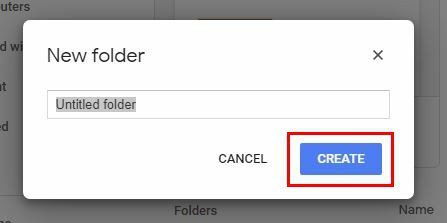
Після натискання кнопки ви побачите папку під написом «Мій диск».
Створіть нову папку на Google Диску на Android
Якщо ви користуєтеся своїм Android-пристроєм, ви можете створити нову папку, натиснувши кнопку «Додати» — кнопку із символом «плюс». У цьому параметрі виберіть параметр папки, а потім дайте новій папці ім’я.
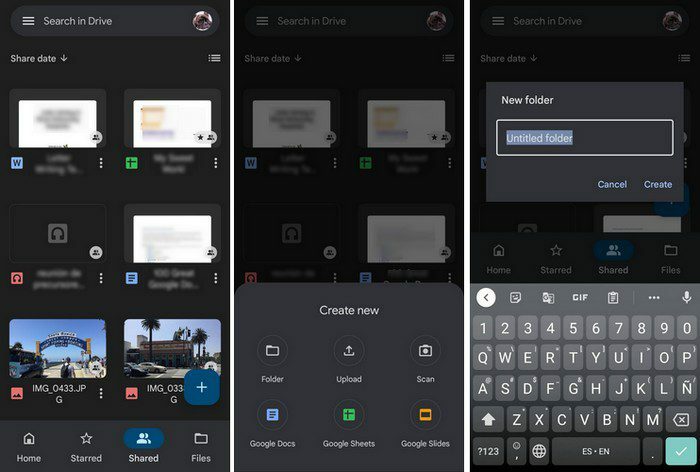
Як керувати своїми папками на Google Диску
Створивши потрібну кількість папок, ви можете робити такі дії, як об’єднати дві папки разом. Наприклад, ви, можливо, плануєте вечірку і хочете об’єднати папку зі списком гостей з папкою, яка містить інший файл, пов’язаний із вечіркою. Ви можете зробити це, клацнувши та перетягнувши один файл поверх іншого.
Клацнувши правою кнопкою миші на папці, ви можете робити всілякі речі; наприклад, ви можете:
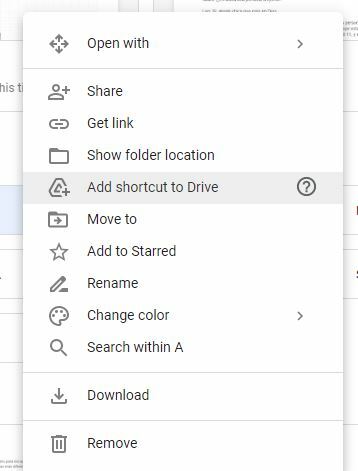
- Поділіться
- Отримати посилання
- Показати розташування папки
- Додати ярлик на Диск
- Перейти до
- Додати зірочку
- Перейменувати
- Змінити колір
- Шукати в межах А
- Завантажити
- Видалити
Передача права власності на папку Google Диска
Проект, над яким ви працювали, зараз знаходиться під чужим наглядом. Щоб звільнити себе від відповідальності за проект, ви можете передати право власності на папку, клацнувши папку правою кнопкою миші та вибравши параметр спільного доступу. Додайте електронну адресу нового власника та натисніть кнопку Зберегти.
Після додавання особи ви побачите спадне меню збоку від імені. Клацніть на ньому та з перелічених параметрів виберіть параметр Зробити власником. Якщо файл, на який ви намагаєтеся передати право власності, є PDF-файлом або файлом зображення, не дивуйтеся, якщо ви цього не зможете. Ви не зможете.
Як побачити, які файли були опубліковані нещодавно
Якщо ви не впевнені, чи поділилися ви файлом, ви можете перевірити, натиснувши піктограму I. Усі файли, якими ви поділилися, відображатимуться на вкладці «Діяльність». Говорячи про спільний доступ, ви також можете зробити спільний доступ більш доступним за допомогою контактних груп. Отже, якщо вам коли-небудь знадобиться поділитися файлом з кількома особами, мати контактну групу буде набагато простіше.
Ви можете зробити це, перейшовши в Контакти Google і натиснувши «Створити мітку». Потім назвіть свою етикетку. Щоб додати контакти до певної мітки, відкрийте свій список контактів і клацніть точки праворуч від контакту. Унизу ви побачите список доступних міток, до яких можна додати свій контакт.
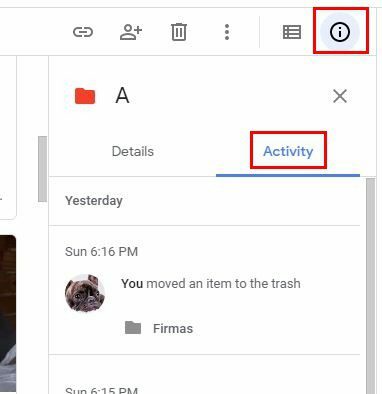
Натиснувши вкладку Поділилися зі мною, ви можете побачити, якими файлами поділилися з вами інші.
Крім того, за допомогою інструмента пошуку вгорі він не тільки шукатиме назву файлу, але й покаже вам файли з тим, що ви ввели в рядку пошуку.
Висновок
Google Drive може бути корисним. Як тільки ви навчитеся створювати файли та надавати спільний доступ, вам стане легше і легше. Як ви думаєте, ви будете ділитися великою кількістю папок? Поділіться своїми думками в коментарях нижче і не забудьте поділитися статтею з іншими в соціальних мережах.